Prikaz i ažuriranje profila u usluzi Delve
Vaša stranica profila u usluzi Delve predstavlja odličnu priliku da drugima kažete nešto više o sebi, o tome šta vam dobro ide i na čemu trenutno radite. Dodajte projekte, veštine i informacije o obrazovanju na profil kako bi vas drugi lakše pronašli kad traže osobe određene stručnosti. Ne zaboravite da ažurirate informacije.
Ovaj članak opisuje kako da uređujete informacije sa profila. Da biste saznali više o tome šta možete da vidite i radite na stranicama profila u usluzi Delve, pogledajte članak Povezivanje i saradnja u usluzi Delve.
Prikaz i ažuriranje profila
Da biste dobili stranicu profila u Delve u Microsoft 365:
-
Izaberite sliku u zaglavlju Microsoft 365, a zatim izaberite moj Office profil.
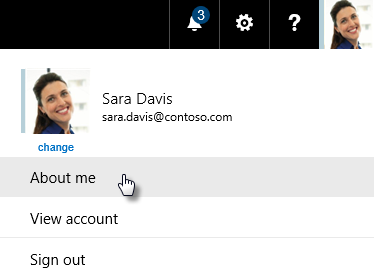
-
Ako ste već u usluzi Delve, izaberite stavku Ja iz menija sa leve strane.
Ažuriranje informacija
Napomena: Možda nećete moći da promenite sve informacije sa svog profila. Neke informacije, na primer vaše ime ili radno mesto, mogu da potiču sa drugih sistema koje kontroliše IT sektor ili sektor za ljudske resurse. Ako želite da ažurirate te detalje, obratite se njima ili administratoru. Ko je moj Microsoft 365 administrator?
-
Na stranici u Delve, u odeljku profil odaberite stavku Uredi profil.
-
Ažurirajte informacije onako kako želite. Na primer, napišite nekoliko reči o sebi u polju O meni, dodajte projekte na kojima ste radili, kao i veštine i stručna znanja.
Pored kontakt informacija koje možete da promenite u usluzi Delve nalazi se mala olovka

Promene se čuvaju automatski, osim teksta u odeljku O meni.
-
Kada završite ažuriranje, kliknite na svoje ime u vrhu ili dnu stranice za uređivanje.
Označavanje nekih informacija sa profila kao privatnih
Profil sadrži informacije o vama koje osobe iz organizacije vide kad posete stranicu vašeg profila. Pojedine informacije, kao što su vaše ime, radno mesto, sektor i menadžer, dodaje vaša organizacija i one se uvek dele sa svima. Pored informacija koje se dele sa svima nalazi se mala ikona globusa 
Za neke detalje možete da kliknete na ikonu globusa i izaberete stavku Samo vi možete ovo da vidite. Informacije koje na ovaj način označite kao privatne obeležene su malim katancem.
Promena dodatnih informacija
Moguće je da je administrator naveo dodatne informacije u okviru detalja sa vašeg profila. Koristite navedenu vezu da biste promenili te informacije.
Promena fotografije profila
-
Na svojoj stranici u usluzi Delve kliknite na ikonu foto-aparata pored svoje fotografije.
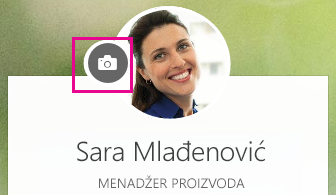
-
Kliknite na Otpremi novu fotografiju.
-
Odaberite datoteku koju želite da koristite i kliknite na dugme Otvori da je otpremite.
-
Ako želite da premestite fotografiju, kliknite unutar kruga i prevucite pokazivač. Da biste uvećali ili umanjili, koristite klizač ispod fotografije.
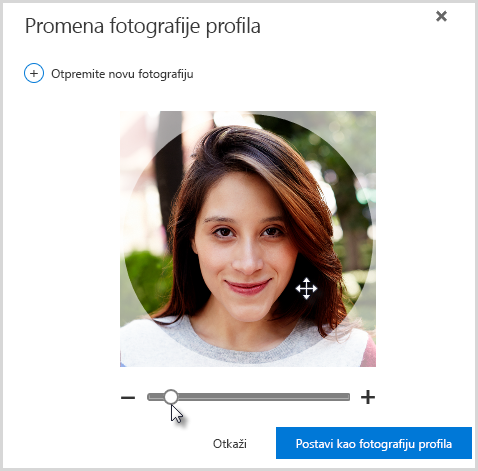
-
Da biste sačuvali, izaberite stavku Postavi kao fotografiju profila, a zatim kliknite na dugme Zatvori.
Promena jezika i formata vremena u usluzi Delve
-
Na stranici detalja sa profila u usluzi Delve kliknite na vezu u odeljku Kako mogu da promenim postavke jezika i regiona.
-
Na stranici Uređivanje detalja kliknite na tri tačke (...), a zatim izaberite stavku Jezik i region.
-
Unesite željene promene:
-
Da biste promenili jezik prikaza za Delve, dodajte željeni jezik u odeljku Moji jezici prikaza. Ako ste dodali više jezika, premestite jezik koji želite da koristite na vrh liste.
-
Da biste koristili neki drugi format vremena, izaberite stavku Uvek koristi moje lične postavke u odeljku Izbor postavki, a zatim izaberite stavku Format vremena.
-
-
Sačuvajte i zatvorite da biste se vratili na profil.
Promena naslovne fotografije
Naslovna fotografija je velika slika u vrhu profila. Odaberite onu koja vam se sviđa među ponuđenima ili samo izaberite neku boju. Za sada ovde ne možete da otpremite svoju fotografiju.
-
Na svojoj stranici izaberite stavku Promeni naslovnu fotografiju u gornjem desnom uglu, a zatim odaberite fotografiju sa liste.











